Hướng dẫn chèn và tùy chỉnh lưu đồ (SmartArt) trong Excel
Bài viết này sẽ hướng dẫn bạn một cách chi tiết về cách thức chèn và chỉnh sửa lưu đồ (SmartArt) trong phiên bản Excel 2013.

Để chèn lưu đồ, bạn chỉ cần thực hiện các bước đơn giản sau:
Bước 1: Truy cập vào thẻ Insert -> illustrations -> SmartArt để bắt đầu.
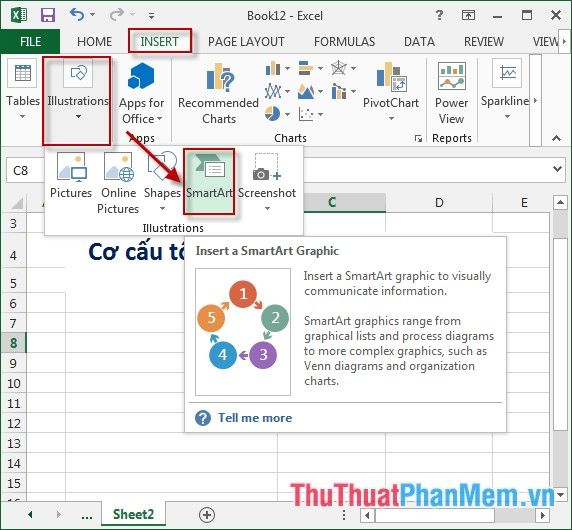
Bước 2: Khi hộp thoại Choose a SmartArt Graphic xuất hiện, bạn có thể chọn kiểu lưu đồ mà mình mong muốn chèn vào.
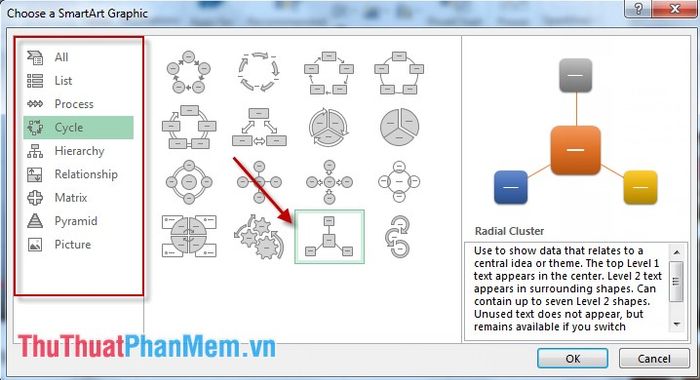
Bước 3: Sau khi lưu đồ được hiển thị trên bảng tính, bạn tiến hành nhập nội dung cần thiết vào phần text để hiển thị kết quả như mong muốn.

Bước 4: Để chèn thêm nội dung cho lưu đồ, bạn chỉ cần chọn vị trí muốn thêm và sau đó vào Design -> Add Shape để thực hiện thao tác.
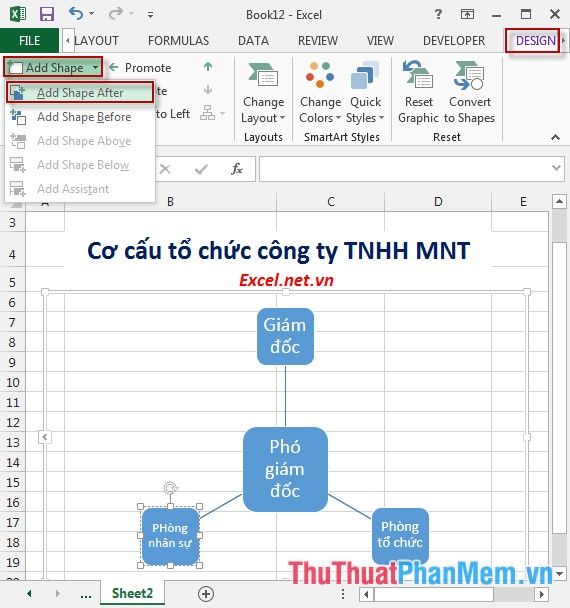
- Sau khi đã thêm lưu đồ, bạn tiếp tục nhập nội dung cho các thành phần mới của lưu đồ để hoàn thiện.

Sau khi hoàn thành lưu đồ, nếu bạn muốn cải tiến và làm cho nó trở nên đẹp mắt hơn, hãy làm theo các bước sau:
- Chọn thành phần lưu đồ cần chỉnh sửa, sau đó vào Format -> chỉnh sửa nội dung text và lựa chọn các biểu tượng trong mục WordArt Style để thay đổi màu chữ, màu viền và thêm hiệu ứng cho chữ.

- Điều chỉnh lại khung hiển thị của lưu đồ: Chọn mục Shape Styles và lựa chọn các tùy chỉnh như màu khung, viền và hiệu ứng cho khung, ví dụ như chọn hiệu ứng cho khung.
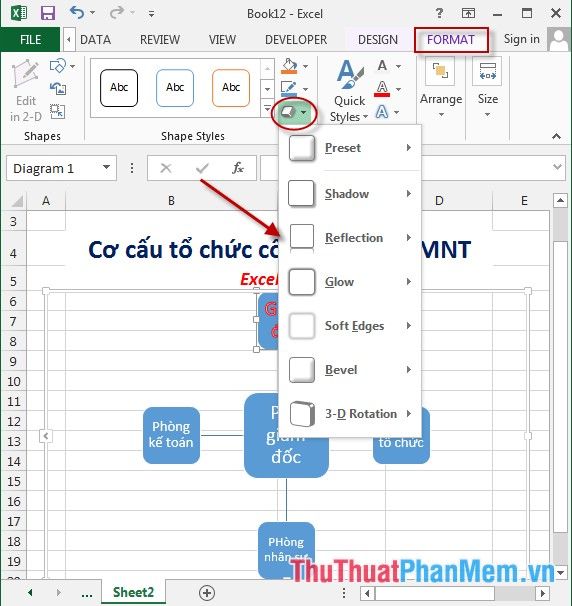
- Sau khi chỉnh sửa, lưu đồ sẽ có diện mạo như hình minh họa bên dưới.

- Nếu bạn muốn thay đổi kiểu lưu đồ, chỉ cần chọn lưu đồ cần thay đổi, sau đó vào Design -> Change Layout và chọn kiểu lưu đồ mong muốn.
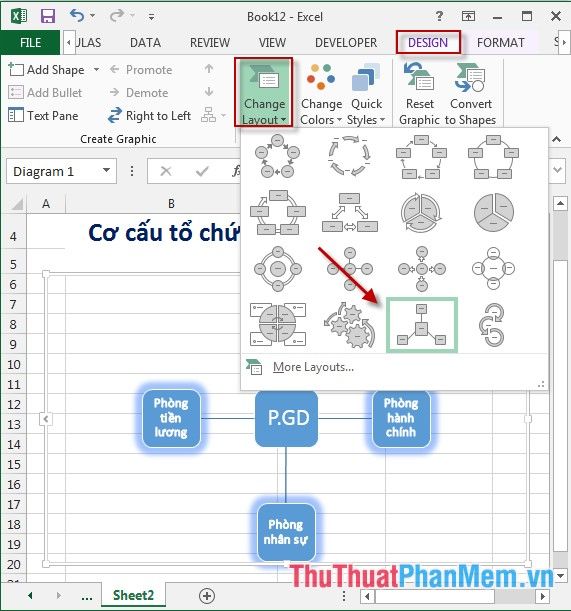
Trên đây là hướng dẫn chi tiết cách thức chèn và chỉnh sửa lưu đồ trong Excel 2013.
Chúc các bạn thực hiện thành công và sáng tạo với những lưu đồ của mình!
Có thể bạn quan tâm

Quần lót nguyệt san là một sản phẩm tiện dụng và hiện đại, giúp thay thế băng vệ sinh và tampon trong kỳ kinh nguyệt. Cùng khám phá cách sử dụng quần lót nguyệt san để tận hưởng sự thoải mái và tự tin suốt cả ngày.

Hướng dẫn cách đeo nhẫn phong thủy mệnh Thủy để thu hút tài lộc và may mắn

Top 7 Địa chỉ in thiệp cưới đẹp và chất lượng tại Ninh Bình

4 địa điểm hoa quả dầm đáng thử nhất tại Quận Cầu Giấy, Hà Nội

Top 7 cửa hàng quần áo trẻ em đẹp và uy tín tại Quận 7, TP.HCM


